WPS PPT設置填充顏色不跟隨形狀旋轉的方法
時間:2024-04-02 13:56:14作者:極光下載站人氣:40
Wps軟件是很多小伙伴都在使用的一款文檔編輯軟件,在這款軟件中我們可以對文字文檔、表格文檔或是演示文稿等多種格式的文檔進行編輯。有的小伙伴在使用wps軟件對演示文稿進行編輯的過程中想要設置旋轉形狀時其中的顏色不動,但又不知道該在哪里找到相關設置。其實我們只需要右鍵單擊形狀,然后打開設置對象格式選項,接著在右側窗格中,我們將形狀填充方式改為“漸變填充”,再取消勾選“與形狀一起旋轉”選項即可。有的小伙伴可能不清楚具體的操作方法,接下來小編就來和大家分享一下WPS PPT設置填充顏色不跟隨形狀旋轉的方法。
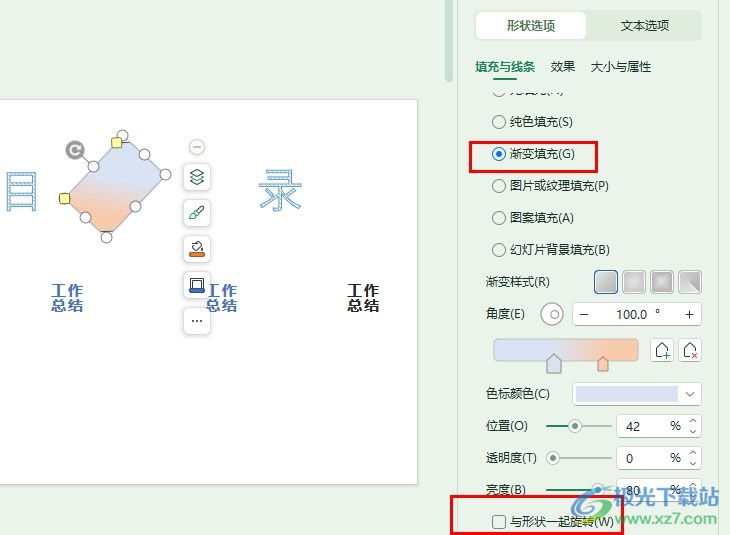
方法步驟
1、第一步,我們先點擊打開電腦中的WPS軟件,然后在WPS軟件中找到演示文稿,雙擊打開該演示文稿
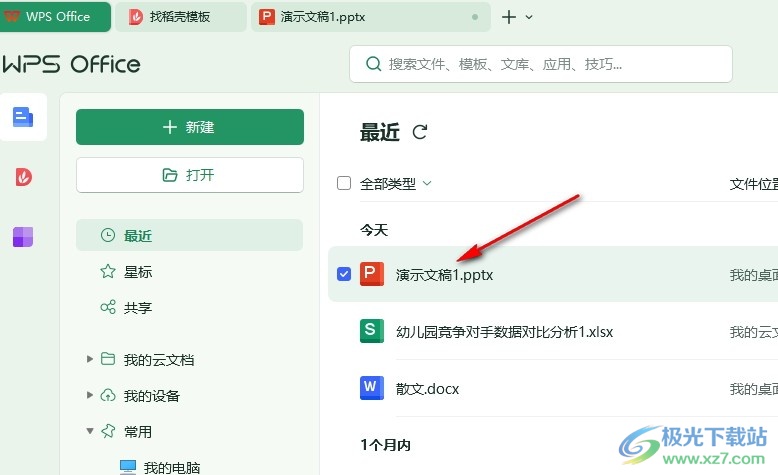
2、第二步,打開演示文稿,進入幻燈片編輯頁面,然后打開頁面上方工具欄中的“插入”工具,點擊打開該工具,然后在下拉列表中選擇一個自己需要的形狀
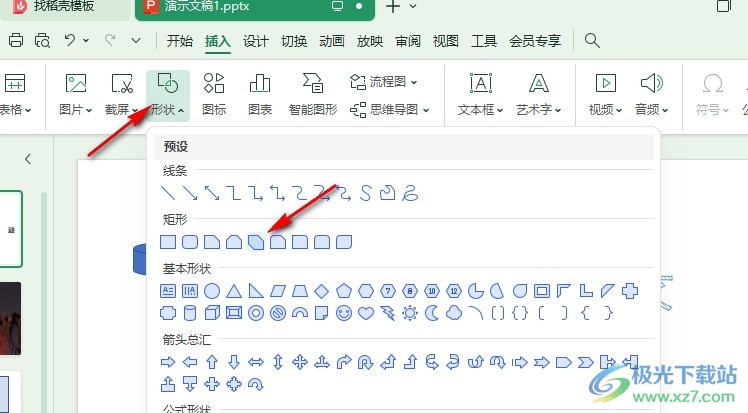
3、第三步,插入形狀之后,我們右鍵單擊該形狀,然后在菜單列表中找到“設置對象格式”選項,點擊打開該選項,打開右側窗格
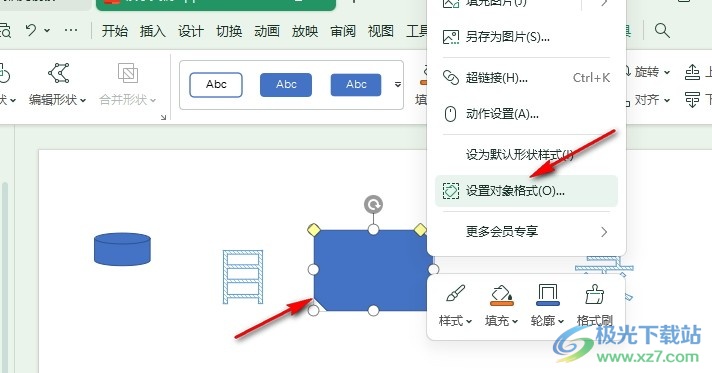
4、第四步,接著在右側窗格中,我們先將填充方式改為“漸變填充”,然后設置好顏色,最后找到并取消勾選“與形狀一起旋轉”選項即可
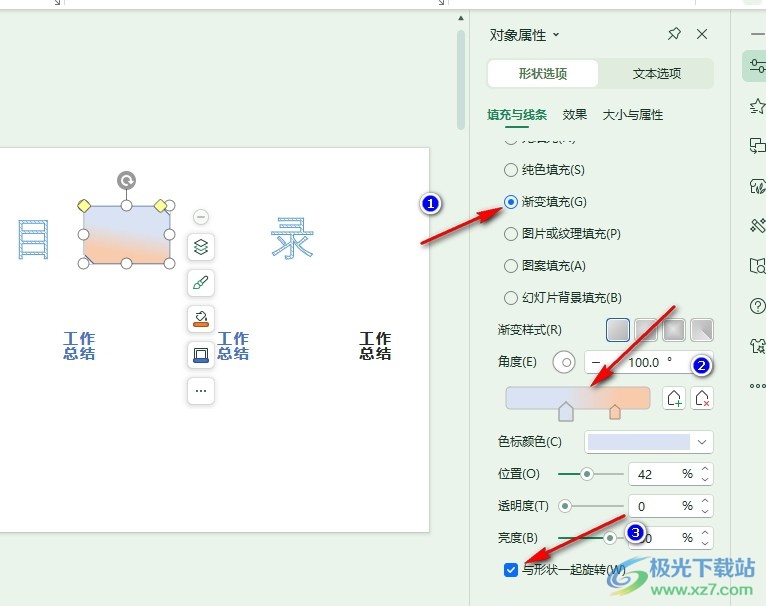
5、第五步,取消勾選與形狀一起旋轉選項之后,我們無論怎樣旋轉形狀,都可以看到漸變顏色的位置永遠不變
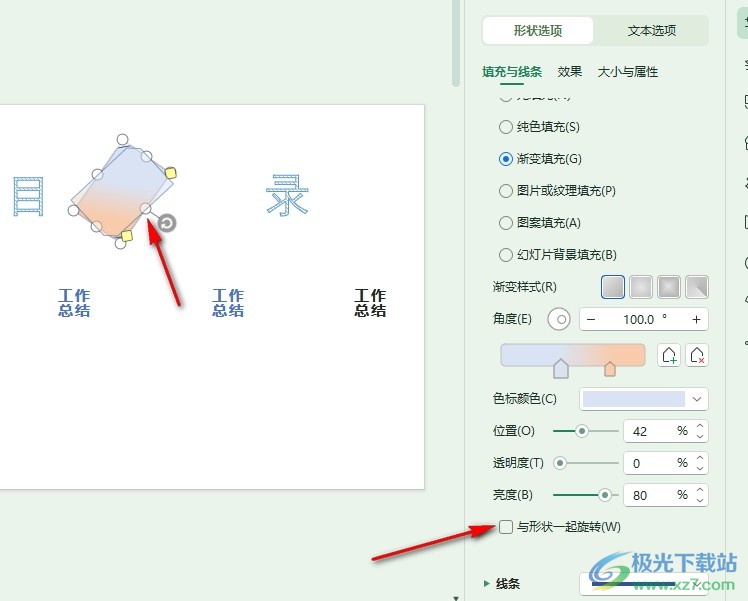
以上就是小編整理總結出的關于WPS PPT設置填充顏色不跟隨形狀旋轉的方法,我們右鍵單擊幻燈片中插入的圖形,然后打開設置對象格式選項,接著在右側窗格中將填充方式改為“漸變填充”,最后取消勾選“與形狀一起旋轉”選項即可,感興趣的小伙伴快去試試吧。

大小:240.07 MB版本:v12.1.0.18608環境:WinAll, WinXP, Win7, Win10
- 進入下載
相關推薦
相關下載
熱門閱覽
- 1百度網盤分享密碼暴力破解方法,怎么破解百度網盤加密鏈接
- 2keyshot6破解安裝步驟-keyshot6破解安裝教程
- 3apktool手機版使用教程-apktool使用方法
- 4mac版steam怎么設置中文 steam mac版設置中文教程
- 5抖音推薦怎么設置頁面?抖音推薦界面重新設置教程
- 6電腦怎么開啟VT 如何開啟VT的詳細教程!
- 7掌上英雄聯盟怎么注銷賬號?掌上英雄聯盟怎么退出登錄
- 8rar文件怎么打開?如何打開rar格式文件
- 9掌上wegame怎么查別人戰績?掌上wegame怎么看別人英雄聯盟戰績
- 10qq郵箱格式怎么寫?qq郵箱格式是什么樣的以及注冊英文郵箱的方法
- 11怎么安裝會聲會影x7?會聲會影x7安裝教程
- 12Word文檔中輕松實現兩行對齊?word文檔兩行文字怎么對齊?
網友評論